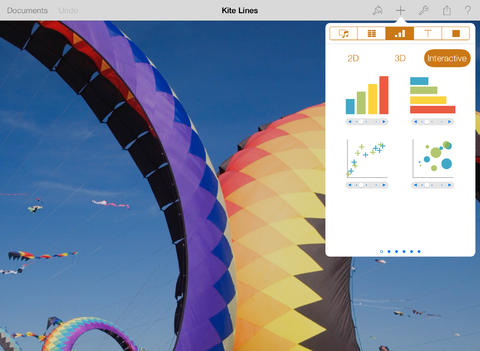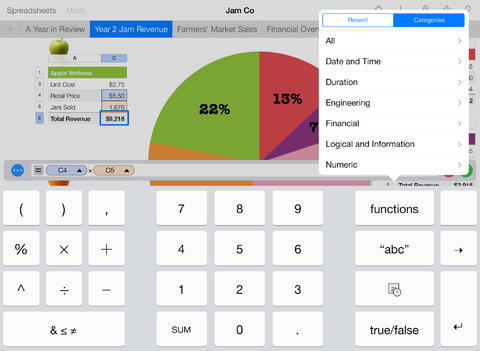Con la nuova suite iWork, Apple migliora tutte le sue app dedicate alla produttività, offrendole gratuitamente per i nuovi utenti.
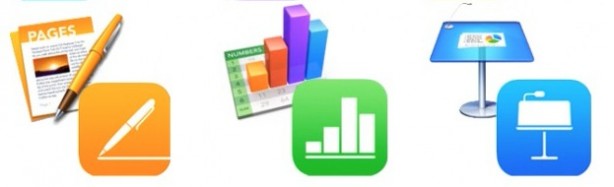

Tutte le app sono state aggiornate a 64 bit, offrono l’integrazione con iCloud e includono centinaia di nuove funzioni che permetteranno agli utenti di fare ancora di più su tutti i loro dispositivi Apple.
La nuova suite iWork per iOS consente di creare, modificare e condividere documenti ancora più facilmente. iWork introduce un nuovo formato file unificato, che garantisce la fedeltà del documento attraverso Mac, iOS e iCloud, mentre la versione beta di iWork per iCloud include ora il supporto per la collaborazione in tempo reale. Gli utenti possono ora creare un documento sull’iPad, modificarlo sul Mac e collaborare con gli amici in iWork per iCloud, anche se usano un PC. Una nuova Interfaccia Utente rende iWork ancora più facile da usare, pur fornendo tutti i potenti strumenti necessari per creare presentazioni, fogli di calcolo e documenti.
Pages
Come il suo fratello maggiore per Mac, Pages su iOS è un’applicazione completamente ridisegnata, che porta su iPhone e iPad lo stesso set di strumenti e funzioni della versione desktop. Questo segna un significativo cambiamento in ciò che è possibile fare sui documenti di testo direttamente dagli iDevice. La base è questa: non c’è alcuna differenza tra le varie versioni Pages di Apple. Ogni versione funziona allo stesso modo, ha le stesse funzioni, supporta gli stessi file e ha lo stesso grado di facilità di utilizzo.
E’ importante notare che, mentre tutte le applicazioni supportato gli stessi formati di file e le stesse caratteristiche, ci sono però delle differenze nel modo di interagire con i documenti utilizzando la versione iOS o quella OS X. In alcuni casi, per le limitazioni di caratteri su iOS, se hai iniziato un documento su Mac potrebbe non essere riprodotto fedelmente su iPhone o iPad.
Ciascuna delle app iOS ha 60 modelli, proprio come la versione Mac. Questi modelli funzionano come punto di partenza per rendere belli (ma poco originali) i vostri documenti. Nella versione iOS manca però l’opzione per rimuovere il corpo del tasto da un documento, in modo da poter trasformare la formattazione del documento in un layout libero. Se si desidera utilizzare questa funzione, è necessario rimuovere il corpo del testo su Mac prima di poterne trarre vantaggio anche su iPhone o iPad.
Su iPad, lavorare sui documenti è facile come sulla versione Mac, tanto che molti utenti la preferiscono a quella desktop. Il menu è presente in alto e la tastiera consente di scrivere facilmente qualsiasi documento di testo. Anche l’editing del testo funziona esattamente come su Mac, anche se su iPad il menu di formattazione del testo è sempre visibile. Sarebbe ora che anche su Mac questa schermata tornasse sempre visibile e attiva.
Le tabelle, i tasti, le immagini e gli altri oggetti sono facili da aggiungere utilizzando semplicemente il tasto “+” che appare nella parte superiore della schermata. Tutto ciò che viene aggiunto, fatta eccezione per le tabelle, viene identificato come oggetto “galleggiante” che può essere spostato liberamente all’interno del documento. Le tabelle richiedono invece un piccolo sforzo in più, soprattutto se vogliamo legarsi del test. Questo non è comunque un problema, in quanto basta capire come funziona e il tutto diventa molto semplice.
La modifica dei dati della tabella su iPad può invece essere frustante, in quanto, a differenza dell’inserimento dei numeri, richiede di utilizzare un ulteriore menu di formattazione per apportare delle modifiche.
La versione per iPhone, ovviamente, è più scomoda da utilizzare, in quanto lo schermo da 4 pollici (o meno) non è l’ideale per lavorare su un documento di test. Magari può servire per la semplice consultazione, ma in ogni caso Pages offre le stesse funzioni anche su iPhone. Anzi, Pages 2.0 migliora la gestione di tabelle e oggetti da inserire nella pagina, ma siamo ancora lontani dall’esperienza offerta su iPad, in quanto spesso capita di effettuare operazioni non volute. Certo, esiste il comodo tasto Annulla per cancellare l’ultima azione, ma usarlo 10 volte per modificare un documento alla fine stanca.
Se la creazione di un documento risulta scomoda, la modifica invece è ottimale anche su uno schermo come quello dell’iPhone, soprattutto se non dobbiamo inserire ulteriori oggetti, ma limitarci a leggere e correggere il testo.
Insomma, Pages per iOS è un aggiornamento importante delle precedenti versioni, soprattutto per la piena compatibilità con tutti i formati supportati dalla versione OS X. Anche se ci sono alcune limitazioni per quanto riguarda i font e la gestione dei documenti su iPhone, Pages offre tutto quello che si può chiedere da un editor di testo.
Pro:
- Stesse funzioni della versione Mac
- La versione iPad offre la stessa esperienza desktop
- Il menu di formattazione è sempre disponibile
Contro:
- Il layout di Pages non è l’ideale per lo schermo di un iPhone
- Impossibile rimuovere il corpo del testo da iOS
- Mancano alcuni font
Keynote
Il nuovo Keynote si avvicina ancora di più alla versione desktop, anche se mancano ancora diverse funzioni avanzate. Ora l’app mobile, per iPhone e iPad, ha nuove animazioni, più del doppio di nuovi temi e tre nuove funzionalità.
Il design si adatta ad iOS 7, ma per il resto, fatta eccezione per le novità sopra elencate, cambia poco rispetto alla versione precedente. Quindi, se ti è piaciuto Keynote nella versione precedente, allora ti piacerà anche la versione 2.0. Inoltre, ora il passaggio tra le versioni realizzate su Mac ad iPhone o iPad è molto più agevole e veloce, senza alcuna perdita in fatto di formattazione. Anche iCloud fa il suo dovere, consentendo di condividere e sincronizzare automaticamente le varie presentazioni tra OS X e iOS.
Su iPhone e iPad non è però ancora possibile modificare le diapositive master, modificare il passaggio prima/dopo tra le singole diapositive oppure utilizzare i caratteri personalizzati negli elenchi puntati. Si possono c applicare stili per i singoli paragrafi e usare la grafica creata su Mac, ma non si possono creare nuovi stili o modificare quelli esistenti. Si tratta comunque di funzioni avanzate, la cui mancanza non impedisce di poter creare ottime presentazioni anche da iPad o iPhone.
Ci sono poi alcune novità. Ad esempio, ora è possibile creare grafici interattivi che consentono di passare in rassegna i dati durante la presentazione, e vedere il grafico aggiornarsi in modo dinamico. La versione iOS eredita anche l’nstant Alpha da OS X, che consente di gestire le trasparenze delle immagini. E, come su Mac, ora anche su iOS è possibile aggiungere una o più tracce dalla libreria per creare una colonna sonora della presentazione.
Le opzioni di condivisione sono state ampliate, e ora è possibile inviare una presentazione via e-mail, iTunes o WebDAV, ma anche tramite iCloud, condividendo il link con qualsiasi altra persona si voglia.
Chiunque utilizzi Keynote su Mac, troverà questa nuova versione per iOS un solido aggiornamento, che migliora il trasferimento tra Mac e iPhone o iPad e aggiunge alcune funzioni non indispensabili, ma molto importanti. Le poche animazioni deluderanno alcuni utenti, ma il miglioramento rispetto alla precedente versione è notevole.
Pro:
- Nuove funzioni
- Maggiore compatibilità con la versione Mac
Contro:
- Mancano alcune funzioni avanzate
- Poche animazioni
Numbers
Numbers è l’app per fogli di calcolo realizzata da Apple. Progettata appositamente per iPad, iPhone e iPod touch, supporta i gesti Multi-Touch e lo Smart Zoom.
Puoi iniziare da uno degli oltre 30 modelli predefiniti disegnati da Apple, e questo ti permette di essere subito pronto a gestire il budget familiare, compilare elenchi di cose da fare, preparare fatture, calcolare le rate del mutuo e tanto altro. Hai a portata di mano più di 250 funzioni, e con un tap puoi aggiungere tabelle, grafici, testo e immagini in qualsiasi punto del foglio. Trascina con il dito per riordinare colonne e righe e per ridimensionare le tabelle. Ad esempio, è possibile toccare due volte una cella per aprire la tastiera intelligente: serve a inserire facilmente testo, formule, date e orari. Dai vita ai tuoi dati con i grafici interattivi a colonne, barre, dispersione e bolle.
iCloud è integrato, perciò i tuoi fogli sono sempre aggiornati su tutti i tuoi dispositivi. In più, con il nuovo formato file unificato per Mac, iOS e web, puoi aprire i tuoi fogli di calcolo da un qualunque dispositivo e avranno sempre lo stesso splendido aspetto.
Novità della versione 2.0:
- Nuova, elegantissima interfaccia in stile iOS 7
- Nuovissimi modelli disegnati da Apple
- Dai vita ai tuoi dati con i nuovi grafici interattivi a colonne, barre, dispersione e bolle
- Nuovo motore di calcolo per performance ancora più veloci
- Con AirDrop puoi passare il tuo foglio di calcolo a un’altra persona vicino a te
- Condividi facilmente un link al tuo lavoro via Mail, Messaggi, Twitter o Facebook
- Chi riceve il link avrà sempre accesso alla versione più aggiornata del foglio di calcolo e potrà modificarlo insieme a te su iCloud.com usando la beta di Numbers per iCloud
- Esportazione in CSV
- Con il nuovo formato file unificato i tuoi fogli di calcolo hanno sempre lo stesso aspetto su Mac, iOS e web
- Se attivi i suggerimenti vedi gli aiuti direttamente nell’app
Pro:
- Facilità di utilizzo
- Tutte le funzioni, o quasi, della versione desktop
Contro:
- Interfaccia poco professionale
- Manca il supporto pieno ai file Excel
iWork gratis?
Apple permette di scaricare gratuitamente l’intera suite di iWork. Per scoprire chi può godere di questa offerta leggi il nostro speciale disponibile qui.
Ricordiamo solo che chiunque acquisti un nuovo dispositivo iOS o Mac potrà scaricare gratuitamente le nuove applicazioni in modo piuttosto semplice. E’ importante notare come in questo caso Apple non invii alcun avviso o notifica circa la promozione. Infatti gli utenti interessati dovranno come prima cosa aprire App Store o Mac App Store sul proprio dispositivo e cercare le applicazioni di proprio interesse appartenenti alle suddette suite – iWork ed iLife – per eseguire il download. Invece del tasto “Acquista”, infatti, troveremo un tasto “Download” o “Aggiorna”. Naturalmente chi acquisterà un dispositivo iOS potrà scaricare le versioni gratuite delle suite per iOS e viceversa con un nuovo Mac.